Comment télécharger WhatsApp sur tablette Android

pour télécharger WhatsApp sur tablette Android vous pouvez agir tout d'abord à partir de Play Store, pour voir si vous pouvez installer l'application via la boutique officielle de votre appareil. Si cela n'est pas possible, vous pouvez trouver le fichier APK WhatsApp sur son site officiel ou sur des sites tiers, tels que le site APK Mirror. À cet égard, dans les lignes qui suivent, je vais vous expliquer en détail comment procéder.
Comment télécharger WhatsApp sur des tablettes avec SIM
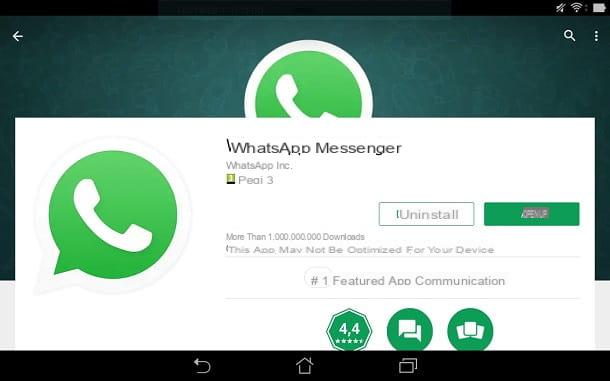
Bien que l'application de WhatsApp n'est pas officiellement disponible sur les tablettes, dans certains cas, vous pourrez toujours le télécharger via le Play Store, bien que l'on vous dise que l'utilisation de l'application peut ne pas être optimisée pour votre appareil.
Alors essayez-le en exécutant le Play Store en appuyant sur son icône (le symbole d'un drapeau coloré) qui se trouve sur l'écran d'accueil de votre appareil.
Ensuite, utilisez le moteur de recherche en haut pour taper et localiser l'icône de l'application WhatsApp et, si possible, installez-le en appuyant d'abord sur le bouton Installer et alors J ’accepte. Attendez ensuite que le téléchargement automatique ait lieu : à la fin de cette opération l'icône de l'application sera ajoutée à l'écran d'accueil et/ou au tiroir de votre appareil.
Si votre intention est de télécharger WhatsApp sur une tablette Android avec prise en charge SIM, mais que vous ne pouvez pas le faire via le Play Store, en suivant les instructions que je viens de vous donner, ne vous inquiétez pas, il existe une procédure alternative.
Ce que vous devez faire, en fait, c'est d'obtenir, sur le site officiel de WhatsApp ou sur des sites tiers (comme le site APK Mirror), le fichier APK dont vous avez besoin pour pouvoir installer l'application en question.
Dans le premier cas, pour télécharger via le site officiel de WhatsApp, démarrez le navigateur utilisé sur votre appareil (par exemple Google Chrome), connecté à ce lien et appuie sur le bouton Télécharger maintenant sur la page qui vous est montrée.
Si vous préférez trouver le fichier d'installation de WhatsApp sur le site APK Miroir, téléchargez le fichier à partir de ce lien, en vous référant aux éléments Toutes les versions e Variante, pour identifier respectivement la dernière version de l'application et celle compatible avec l'appareil que vous utilisez.
Dans les deux cas, pour installer WhatsApp, vous devez activer l'option relative aux sources inconnues qui concerne l'installation d'applications provenant de sources autres que Play Store.
Pour ce faire, si votre appareil Android est mis à jour vers le Version 8.0 ou ultérieure, allez dans le menu de réglages, en appuyant sur leicône d'engrenage que vous trouvez sur l'écran d'accueil.
Appuyez ensuite sur les éléments Sécurité et confidentialité > Autre > Installer des applications inconnues puis sélectionnez l'application que vous souhaitez utiliser pour ouvrir le fichier APK, telle que votre navigateur ou une application de gestion de fichiers telle que Google Files. Enfin, déplacez le levier vers le haut ON, en correspondance avec l'article Autoriser l'installation de l'application.
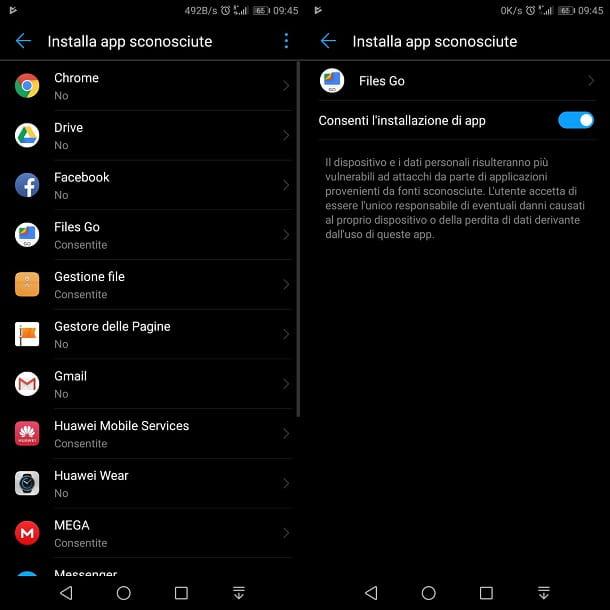
Comme pour les versions précédentes d'Android, accédez à l'application réglages de votre appareil, en appuyant sur l'icône deéquipement qui se trouve sur l'écran d'accueil, sélectionnez l'élément sécurité et activer l'option Origine inconnue o Sources inconnues, pour permettre l'installation manuelle des applications.
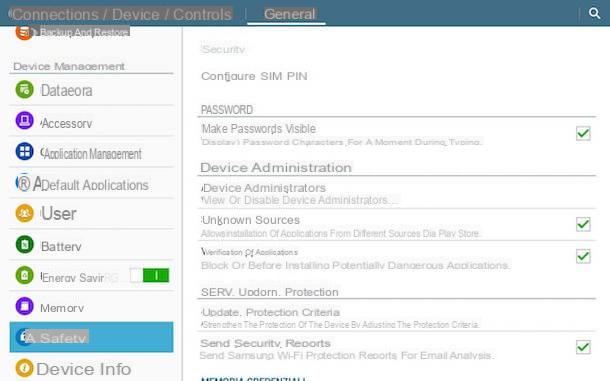
Maintenant, développez le menu de notification d'Android, en glissant de haut en bas, sélectionnez l'icône du fichier apk téléchargé et lancez la procédure d'installation de l'application, en appuyant d'abord sur Avanti et alors Installer e Fins.
Si vous ne trouvez pas le fichier APK WhatsApp dans le menu de notification Android, ouvrez l'application Télécharger (ou l'application de gestion de fichiers que vous utilisez) et sélectionnez-la. En cas de problèmes ou de doutes sur ce qu'il faut faire, je vous suggère de lire mon guide sur la façon d'ouvrir les fichiers .apk et comment installer .apk.
Comment télécharger WhatsApp sur des tablettes sans SIM
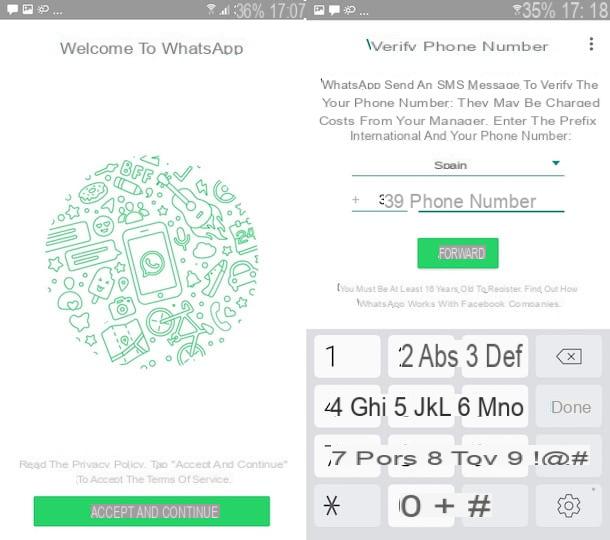
Si vous avez téléchargé l'application WhatsApp en suivant les instructions que je vous ai données dans le chapitre précédent, vous devez tenir compte du fait que, lorsque l'application démarre, il vous sera demandé de vous inscrire ou de vous connecter via un numéro de téléphone.
Comme je vous l'ai expliqué dans l'introduction de ce tutoriel, pour utiliser WhatsApp sur une tablette, vous avez besoin d'un numéro de mobile différent de celui sur lequel vous utilisez l'application smartphone. En effet, il n'est pas possible d'avoir deux utilisateurs actifs en même temps sur le même numéro de téléphone.
Ceci dit, au démarrage de l'application, acceptez les conditions d'utilisation en cliquant sur Accepter et continuer. Tapez le numéro de téléphone dans le champ de texte qui s'affiche, en vous assurant d'avoir sélectionné le bon préfixe. Enfin, appuyez sur les boutons Avanti e OK.
Vous recevrez par SMS le code de vérification nécessaire pour activer votre compte : saisissez-le dans le champ de texte suivant, s'il n'est pas détecté automatiquement, pour terminer la procédure d'activation du service de messagerie.
En cas de doute ou de problèmes liés, référez-vous à mon guide dans lequel j'explique comment accéder à WhatsApp. Si vous souhaitez également en savoir plus sur le fonctionnement de cette application, lisez mon tutoriel sur le fonctionnement de WhatsApp.
Si vous n'avez pas de numéro de téléphone différent, vous pouvez utiliser le service WhatsApp Web via l'application Whats Web Scan pour AndroidCependant, je vous préviens qu'il regorge de bannières publicitaires et que son utilisation n'est pas très optimisée, du fait de la présence de bugs : c'est, en fait, une solution non officielle.
La meilleure solution pour utiliser WhatsApp Web est d'agir via un navigateur (par exemple Google Chrome), en activant le vue du bureau. Après être allé sur son site Web, connectez votre compte WhatsApp. Pour cela, rendez-vous dans la rubrique réglages app WhatsApp présent sur votre smartphone et sélectionnez l'article WhatsApp Web que vous trouvez sur l'écran suivant.
Ajoutez ensuite un lien rapide vers l'écran d'accueil en appuyant d'abord sur l'icône (...) en haut à droite puis sur le libellé Ajouter à l'écran d'accueil dans le menu déroulant de Google Chrome.
Comment télécharger WhatsApp sur tablette Apple
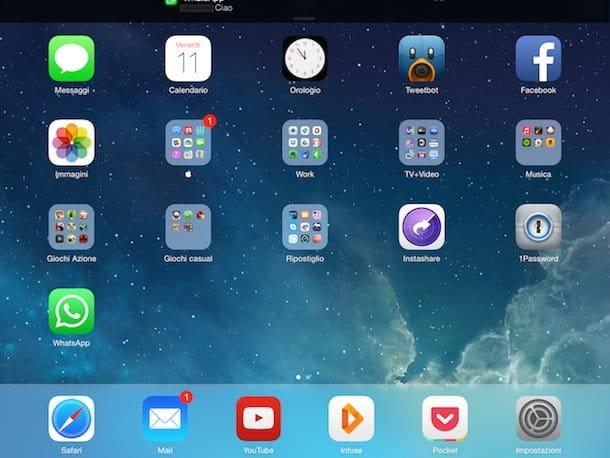
Si vous possédez un iPad et souhaitez télécharger WhatsApp sur ce dernier, sachez que pour effectuer cette opération il est nécessaire de déverrouiller l'appareil en effectuant la évasion de prison, ainsi que l'installation d'un pincer, c'est-à-dire une application tierce, non officiellement approuvée par Apple, qui est capable de permettre le fonctionnement du service sur la tablette "made in Cupertino".
Cependant, je vous informe que cette opération annule la garantie de l'appareil et que, de plus, elle pourrait le rendre plus vulnérable aux cyberattaques. De plus, en installant l'application de messagerie sur iPad via cette méthode non officielle, vous ne pourrez pas profiter de la dernière version disponible dans l'App Store.
Ceci dit, si malgré les "contre" ci-dessus, vous souhaitez jailbreaker votre iPad, suivez les instructions de mon guide dédié au sujet dans lequel j'ai indiqué en détail comment effectuer la procédure en question.
Après le jailbreak, vous devez télécharger le tweak WhatsPad da Cydia, (le magasin d'applications alternatif disponible uniquement sur les appareils jailbreakés), pour procéder à l'installation de WhatsApp.
A ce propos, si vous souhaitez avoir plus d'informations sur comment installer WhatsApp sur iPad, consultez le guide dédié au sujet.
Alternativement, vous pouvez utiliser WhatsApp Web via certaines applications, comme pour WzPad. Cependant, son utilisation est déconseillée en raison d'une expérience utilisateur non optimisée du fait de la présence de bannières publicitaires invasives et de nombreux bugs souvent non corrigés.
La meilleure solution est d'utiliser WhatsApp Web da navigateur, en activant le vue du bureau. Démarrez ensuite le navigateur que vous avez installé sur la tablette que vous utilisez et connectez-vous au site officiel du service.
Ensuite, scannez le QR code qui vous est présenté à l'écran, à l'aide du smartphone sur lequel l'application est installée WhatsApp associé à votre numéro de mobile (si vous ne souhaitez plus répéter cette procédure à l'avenir, cochez la case à côté de l'article Restez connecté).
Pour cela, rendez-vous dans la rubrique réglages app WhatsApp installé sur votre smartphone et sélectionnez l'élément WhatsApp Web, présent dans l'écran suivant.
Su iPadaussi après avoir commencé WhatsApp Web, vous pouvez créer un raccourci vers le service sur l'écran d'accueil iOS.
Pour réussir, appuyez suricône flèche vers le haut que vous trouvez dans le menu en haut à droite et sélectionnez l'élément Ajouter à la maison dans la case qui vous est montrée.
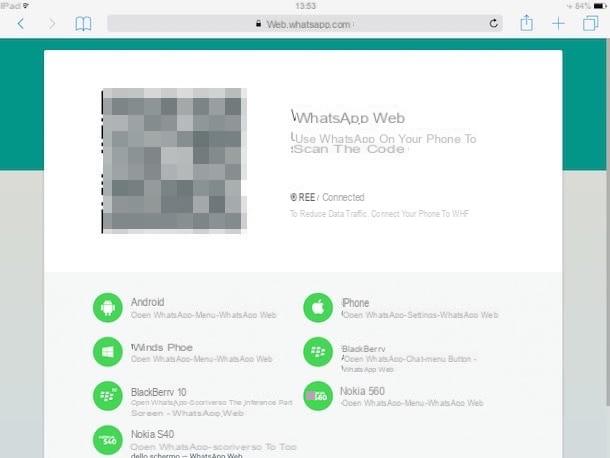
Mais gardez à l'esprit que, pour que WhatsApp Web fonctionne correctement, vous devez toujours laisser le smartphone que vous utilisez connecté à Internet pour démarrer WhatsApp Web. Ceci est nécessaire car le service est uniquement « transmis » à la tablette sur laquelle il est utilisé et ne peut pas être utilisé sans le soutien direct de le smartphone.
À cet égard, en cas de doutes ou de problèmes, ou si vous souhaitez plus d'informations sur WhatsApp Web, je vous recommande de lire mon guide dédié au service.


























